
时间:2023-02-24 编辑:笑话
如何在猎豹浏览器设置主页?相信对于刚接触设置主页的小伙伴来说还有一定的难度,下面感兴趣的小伙伴就和小编一起来学习一下吧!

我们先打开猎豹浏览器,看到左上角的猎豹图标,点击一下。
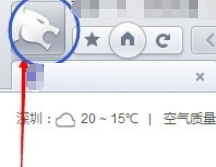
接着我看到弹出来的菜单,有一个 选项/设置 ,点击进入设置界面。
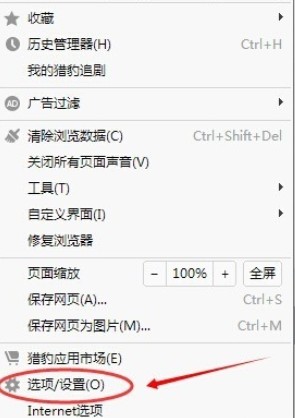
这时我们进入设置界面可以看到基本设置选项这里有一个主页设置。把主页设置为你想要的。然后设置浏览器启动时打开主页。
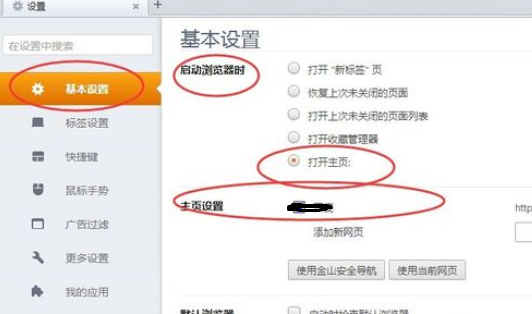
看到下面一个大选项,标签设置,这里点击进来设置打开新标签时候打开主页。
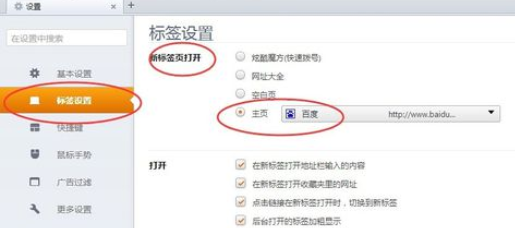
另外,菜单最下面有一个恢复默认设置,如果什么东西设置错误了又不知道是什么原因了就恢复一下。
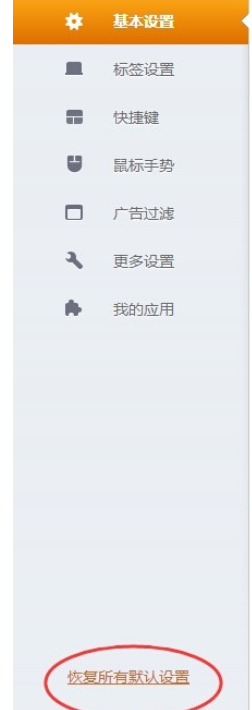
猎豹浏览器相关攻略推荐:
基本设置 最下面 有一个关闭浏览器时 可以清楚浏览记录的,如果你想清楚,那么把这个选项就可以了。
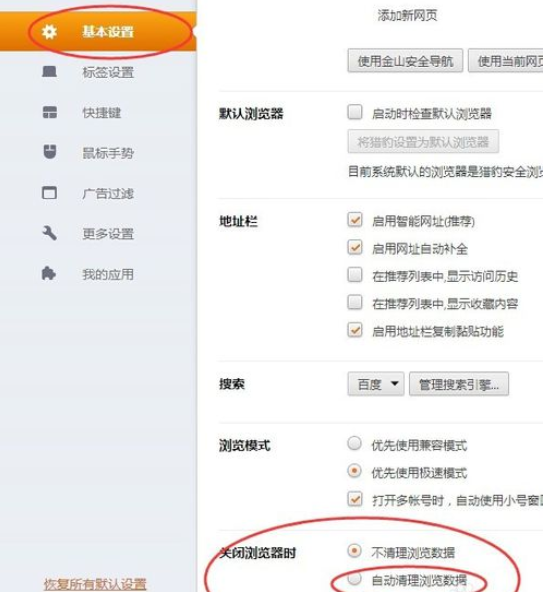
按照上文为你们讲述的猎豹浏览器设置主页的具体操作流程,你们是不是都学会了呀!